6 façons de supprimer des objets des photos [Étapes simples]
Avant de télécharger des images sur les plateformes de médias sociaux, nous devons parfois supprimer les objets indésirables qui ruinent nos images. Ces objets peuvent être des panneaux de signalisation, des personnes ou des animaux indésirables, des ombres ou tout objet de votre image inapproprié à votre image. Cependant, de nombreuses personnes ont du mal à rechercher la meilleure application pour supprimer des objets de leurs images, et certaines ne savent pas comment supprimer un objet. Par conséquent, dans cet article, nous partagerons avec vous des informations sur comment supprimer des objets des photos en utilisant les meilleures applications.
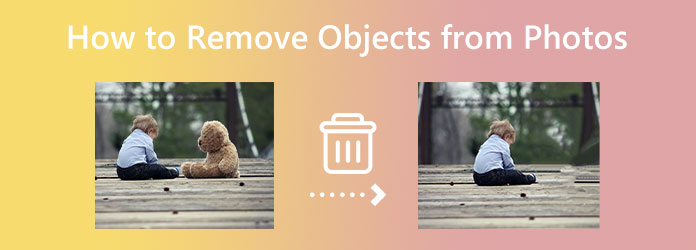
Partie 1. Supprimer des objets de photos en ligne gratuitement
Si vous faites partie des personnes qui préfèrent utiliser des applications en ligne pour éditer des images, nous avons le meilleur logiciel pour vous. Alors que nous recherchons le meilleur outil de suppression d'objets sur Internet, nous trouvons cette application fantastique que de nombreuses personnes utilisent. Ci-dessous, nous vous montrerons également les étapes pour supprimer gratuitement des objets de photos en ligne.
Tipard Image Watermark Remover Gratuit en ligne est parmi les plus grands décapants de filigrane. Il ne supprime pas les filigranes ; il peut également supprimer les objets indésirables de vos images. De plus, ce dissolvant de filigrane en ligne vous aide à supprimer des objets des images de trois manières. Vous pouvez essayer l'outil polygonal, lasso ou pinceau pour supprimer des objets de vos images. De plus, il prend en charge presque tous les formats de fichiers image, tels que PNG, JPG, JPEG et WebP. Ce qui est même excellent avec cet outil, c'est qu'il peut supprimer les objets indésirables de vos images sans ruiner leur qualité.
De plus, si vous souhaitez recadrer les dimensions de votre image après avoir supprimé l'objet, vous pouvez le faire facilement avec cet outil. Tipard Image Watermark Remover Free Online est accessible sur tous les navigateurs connus, tels que Google, Firefox et Safari. Et il est entièrement gratuit et sûr à utiliser.
Comment supprimer les objets indésirables des photos gratuitement en ligne
Étape 1 Tout d'abord, aller à Tipard Image Watermark Remover Gratuit en ligne en le recherchant dans le champ de recherche. Vous pouvez également accéder directement à la page principale en cliquant sur le lien fourni.
Étape 2 Et sur l'interface utilisateur principale, cliquez sur le Sélectionnez une photo pour importer l'image que vous souhaitez modifier. Vous pouvez également glisser-déposer votre fichier image des dossiers de votre ordinateur vers la zone Sélectionner une photo.
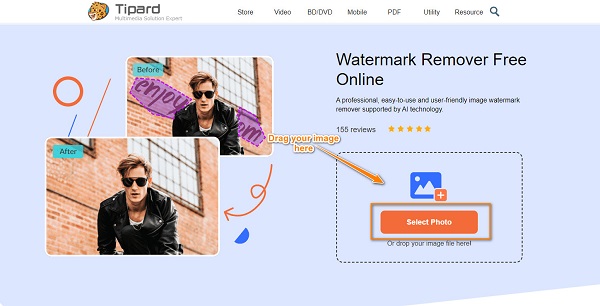
Étape 3 Après avoir téléchargé votre image, vous pouvez maintenant choisir l'outil que vous souhaitez utiliser pour supprimer un objet. Utilisez le Polygonal outil si l'objet sur votre image est irrégulier. Utilisez le Lasso outil si vous souhaitez réduire la taille de l'objet autant que possible. Ensuite, utilisez le Brosse outil pour choisir précisément la zone de l'objet.
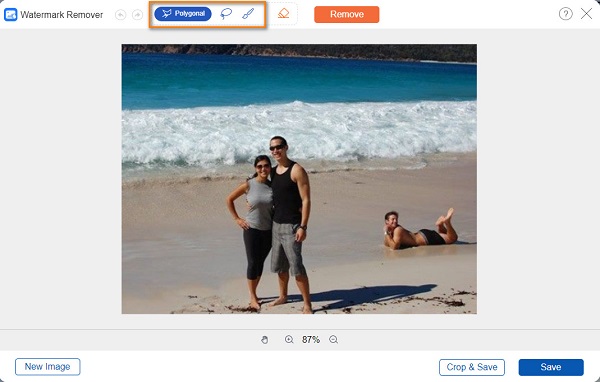
Étape 4 Maintenant, sélectionnez l'objet que vous souhaitez supprimer à l'aide de l'outil de suppression que vous avez choisi. Une fois l'objet entièrement recouvert, cliquez sur le Effacer bouton pour effacer le filigrane.
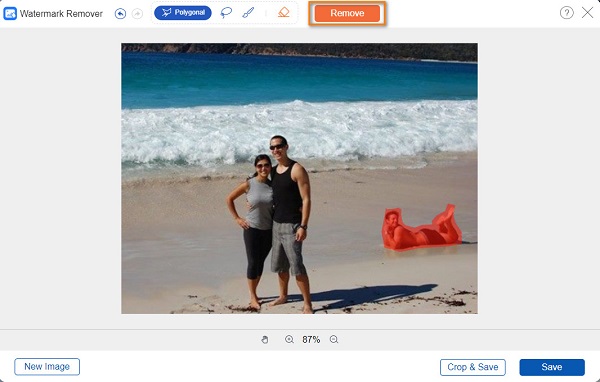
Étape 5 Comme vous pouvez le voir dans l'aperçu, le filigrane a maintenant disparu. Clique le Épargnez bouton dans le coin inférieur droit de l'interface pour enregistrer votre sortie sur votre appareil.
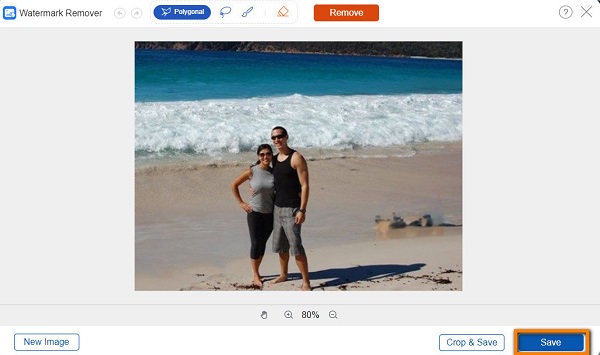
Partie 2. Supprimer l'objet de la photo hors ligne sur Windows et Mac
Si vous supprimez souvent des objets ou des filigranes indésirables de vos photos, nous vous recommandons d'utiliser des applications hors ligne. Il existe des tonnes d'applications de retouche photo professionnelles que vous pouvez télécharger sur votre appareil Windows ou Mac. Alors, bouclez votre ceinture car nous vous montrerons les trois méthodes pour supprimer des objets de photos à l'aide d'applications.
1 Adobe Photoshop
Adobe Photoshop est l'application d'édition d'images la plus connue utilisée par de nombreux éditeurs professionnels. Cette application vous permet d'éditer et d'améliorer votre image avec une haute qualité. Quoi que vous ayez à faire avec votre image, Photoshop a sûrement l'outil que vous recherchez. De plus, avec Photoshop, vous pouvez supprimer ou masquer un objet indésirable de votre image à l'aide de l'outil Clone Stamp, de l'outil Patch ou de l'outil Spot Healing Brush. Cependant, pour les débutants, l'interface de Photoshop est trop complexe, ce qui rend son utilisation difficile. Et son utilisation n'est pas gratuite.
Comment supprimer des objets d'une photo à l'aide de Photoshop :
Ce didacticiel vous apprendra à supprimer un objet avec Photoshop à l'aide de l'outil Clone Stamp.
Étape 1 Téléchargez et installez Adobe Photoshop sur votre appareil et lancez-le. Ensuite, importez votre image pour supprimer l'objet indésirable.
Étape 2 Cliquez Outil Tampon de clonage depuis la partie gauche de l'interface, et allez dans la zone où se trouve l'objet.
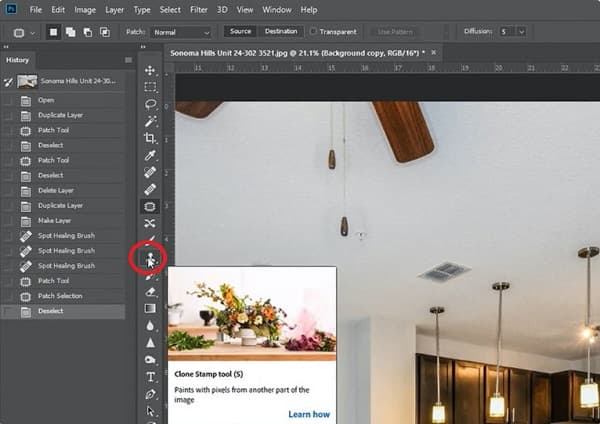
Étape 3 Et puis, maintenez le autre touche de votre clavier jusqu'à ce que votre curseur ressemble à un réticule. Sélectionnez la zone que vous souhaitez définir comme échantillon.
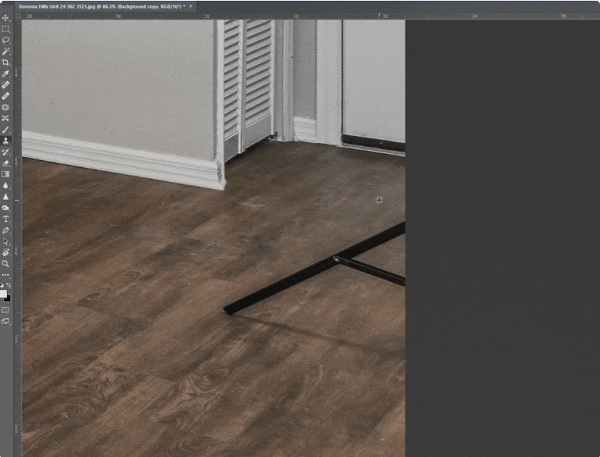
Étape 4 Enfin, brossez la zone que vous souhaitez supprimer. Ensuite, il copiera les pixels de la zone que vous avez sélectionnée. Cela supprimera l'objet de votre image.
2. GIMP
GIMP est également un excellent logiciel pour supprimer les objets indésirables de vos photos. En outre, GIMP est connu comme l'une des meilleures alternatives pour Adobe Photoshop. De plus, il comprend également des outils d'édition qui peuvent vous aider à supprimer l'objet de votre image. Vous pouvez utiliser l'outil Sélection à partir du chemin de GIMP pour supprimer les objets indésirables. L'inconvénient de GIMP est qu'il a une interface difficile à utiliser, ce qui rend son utilisation difficile pour de nombreux utilisateurs.
Comment utiliser GIMP pour supprimer des objets des photos :
Étape 1 Ouvrez votre image dans GIMP en allant sur Fichier> Ouvrir. Et ensuite, zoomez l'image si nécessaire à l'aide de la Zoom outil.
Étape 2 Créez des points d'ancrage pour sélectionner l'objet indésirable de votre photo. Cliquer et faire glisser votre dernier point d'ancrage afin qu'il chevauche le premier point d'ancrage.
Étape 3 Après avoir dessiné vos points d'ancrage, cliquez sur le Sélection à partir du chemin option. Cela fera de votre objet une sélection afin qu'il ne peigne rien de l'extérieur de l'objet.
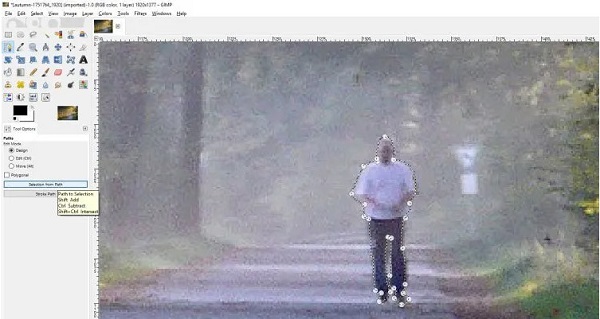
Étape 4 Cliquez Cloner et sélectionnez la zone où vous souhaitez copier les pixels. Ensuite, peignez l'objet de votre image pour le supprimer.
Adobe Lightroom
Une autre application fantastique pour supprimer tout objet indésirable de vos images est Adobe Lightroom. Il s'agit d'un logiciel de manipulation d'images qu'Adobe Inc. développe également. Vous pouvez supprimer des objets de vos images avec Lightroom à l'aide de son outil de suppression des taches. De plus, l'outil de suppression des taches peut remplacer l'objet de votre photo par une couleur ou une section correspondante à proximité de l'image. Ce qui empêche les gens d'utiliser Adobe Lightroom, c'est qu'il n'est pas gratuit et que l'interface doit être plus simple à comprendre. Néanmoins, c'est une excellente application pour éditer et supprimer les objets indésirables de vos photos.
Comment supprimer un objet d'une photo dans Lightroom :
Étape 1 Pour commencer, téléchargez Adobe Lightroom sur votre ordinateur. Importez la photo que vous souhaitez modifier à l'aide du Bibliothèque modules L’ dialogue. Ensuite, allez dans le module Développer. Dans ce tutoriel, nous allons supprimer le téléviseur de l'image.

Étape 2 Ensuite, sélectionnez Élimination des taches dans le panneau de droite ou appuyez sur Q sur votre clavier pour activer l'outil.
Étape 3 Vous pouvez maintenant ajuster les curseurs pour le taille du pinceau, plumes, et opacité pour utiliser efficacement l'outil.
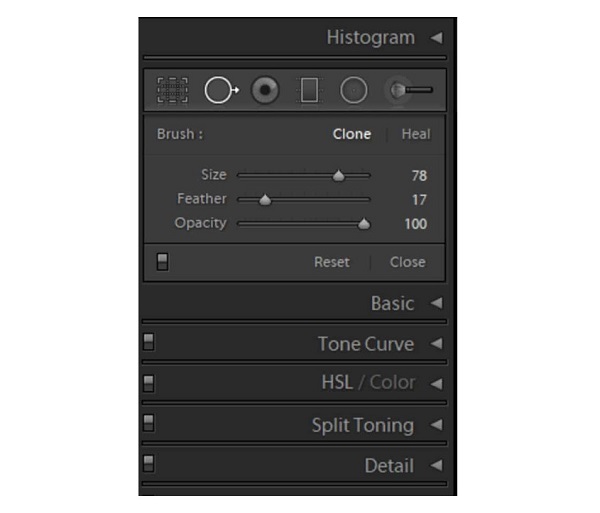
Étape 4 Après avoir ajusté les paramètres, vous pouvez sélectionner la zone de l'objet indésirable.
Partie 3. Supprimer l'objet de la photo sur iPhone et Android
Vous pouvez également télécharger des applications sur votre appareil mobile pour supprimer les objets indésirables de vos images.
1. picart
Picsart est une excellente application pour Android qui vous permet de supprimer des objets ou des personnes de votre image. Il a une interface facile à utiliser, et les débutants peuvent sûrement utiliser cette application facilement. De plus, il dispose de nombreux outils d'édition auxquels vous pouvez accéder pour améliorer vos images de manière professionnelle. L'inconvénient de Picsart est que vous devez acheter l'application après l'essai gratuit.
Comment supprimer un objet d'une photo à l'aide de Picsart :
Étape 1 Installer Picsart et ouvrez-le une fois que vous avez fini de l'installer. Robinet Nouveau projet, puis importez l'image.
Étape 2 Dans les barres d'outils, sélectionnez le Supprimer l'outil et utilisez le pinceau pour sélectionner l'objet que vous souhaitez supprimer.
Étape 3 Appuyez sur le Effacer bouton pour effacer l'objet.
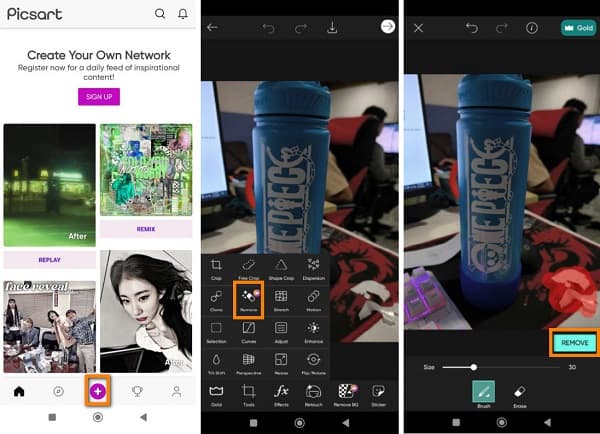
2. Snapseed
Vous pouvez également utiliser Snapseed pour supprimer les objets indésirables à l'aide de votre appareil mobile. Snapseed est une application conviviale car elle possède une interface utilisateur simple. De plus, vous pouvez supprimer un objet indésirable de votre photo à l'aide de l'outil de guérison. Vous pouvez également utiliser cet outil pour supprimer le logo d'une image. Et tout comme les autres outils, Snapseed a également un revers. Il laisse la zone de l'objet floue une fois que vous l'enlevez.
Comment supprimer un objet d'une photo dans Snapseed :
Étape 1 Installer Snapseed sur votre appareil mobile et lancez l'application. Clique le icône plus sur l'interface utilisateur principale pour télécharger une image.
Étape 2 Allez à Outils panneau et sélectionnez le Guérison outil.
Étape 3 Avec la Guérison outil, sélectionnez l'objet que vous souhaitez supprimer, et c'est tout !
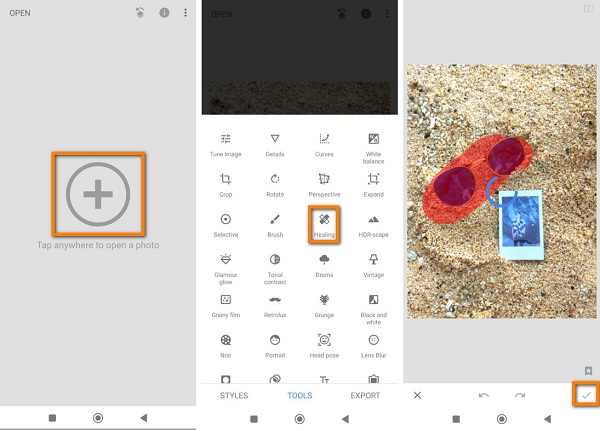
Partie 4. FAQ sur la suppression d'objets de photos
Puis-je supprimer un objet indésirable sur Mac ?
Oui. Il existe des outils de suppression d'objets que vous pouvez télécharger sur votre appareil Mac. L'une des principales applications de retouche photo pour supprimer des objets sur Mac est Photoscape.
Puis-je supprimer des personnes avec un nettoyeur de filigrane ?
Assurément! Tu peux supprimer des personnes des photos avec un dissolvant de filigrane. Les personnes indésirables de votre photo sont considérées comme des filigranes. Tout ce qui n'est pas nécessaire dans votre image peut être supprimé à l'aide d'un dissolvant de filigrane.
Adobe Photoshop est-il disponible sur Mac ?
Oui. Vous pouvez télécharger Adobe Photoshop sur votre appareil macOS. Cependant, son utilisation n'est pas gratuite et nécessite une connaissance de l'application.
Conclusion
Ci-dessus, nous avons discuté comment supprimer un objet d'une photo. Toutes les informations que vous lisez peuvent aider à supprimer tous les objets indésirables de vos photos. Et si vous souhaitez utiliser un outil de suppression d'objets facile à utiliser et gratuit, utilisez Tipard Image Watermark Remover Gratuit en ligne.







